在现代的工作和学习中,PPT已成为我们沟通、展示和交流的重要工具。而流程图,作为PPT中的重要组成部分,不仅帮助观众快速理解信息流动和工作步骤,还能通过视觉设计增强内容的吸引力。但很多人在制作流程图时常常忽视了一些细节,导致流程图既不美观也不够清晰。今天,我们就来分享如何设计出既好看又专业的流程图PPT,让你的演示效果加分!
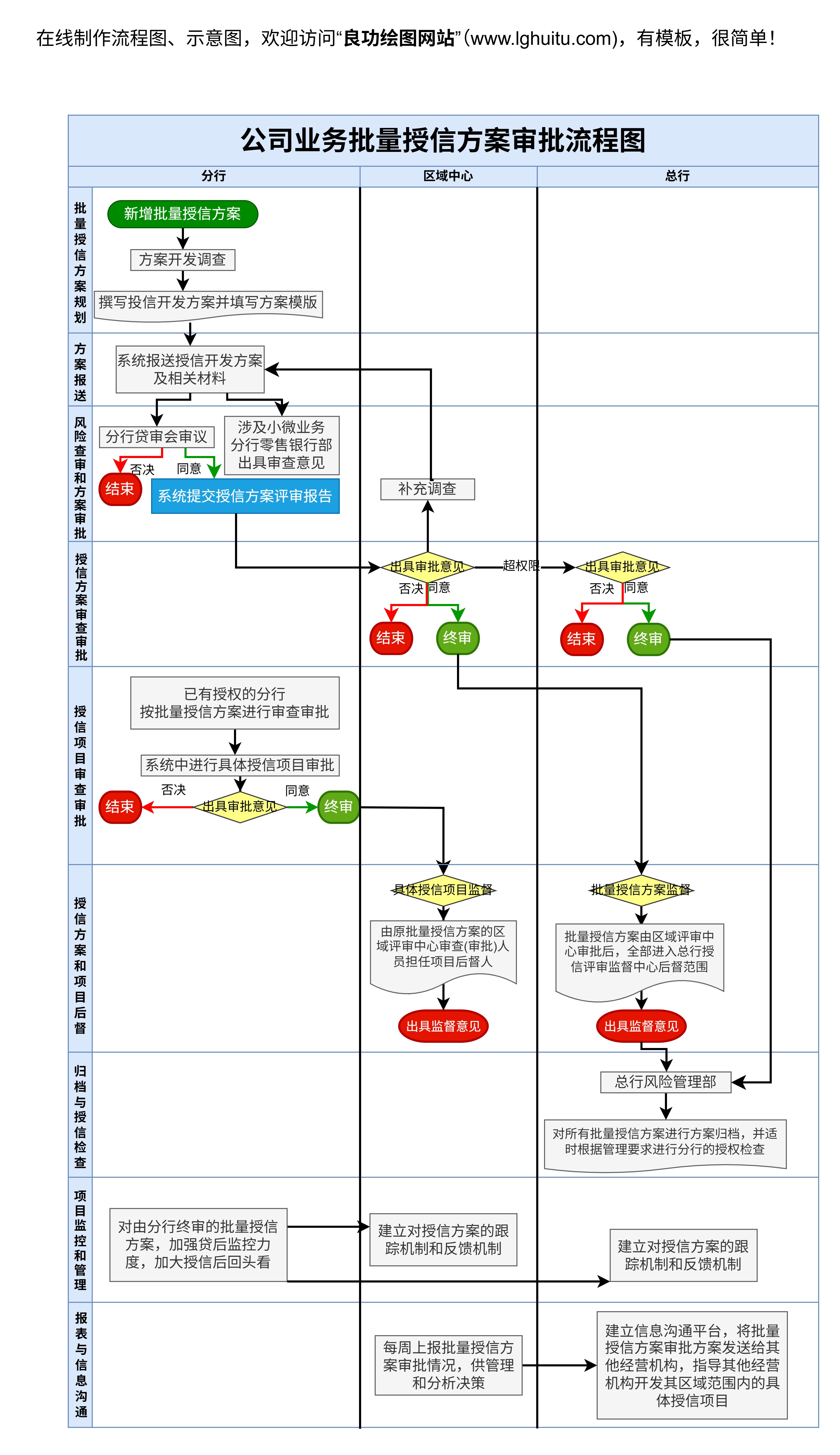
当你在制作流程图PPT时,第一个要做的就是选择合适的模板。流程图的模板有很多种,具体选择哪一种要根据你展示的内容类型来决定。如果是展示工作流程或任务步骤,可以选择线性流程图模板;如果是描述复杂的决策流程,则选择分支型流程图模板。合适的模板不仅能让流程一目了然,还能帮助你节省设计时间。
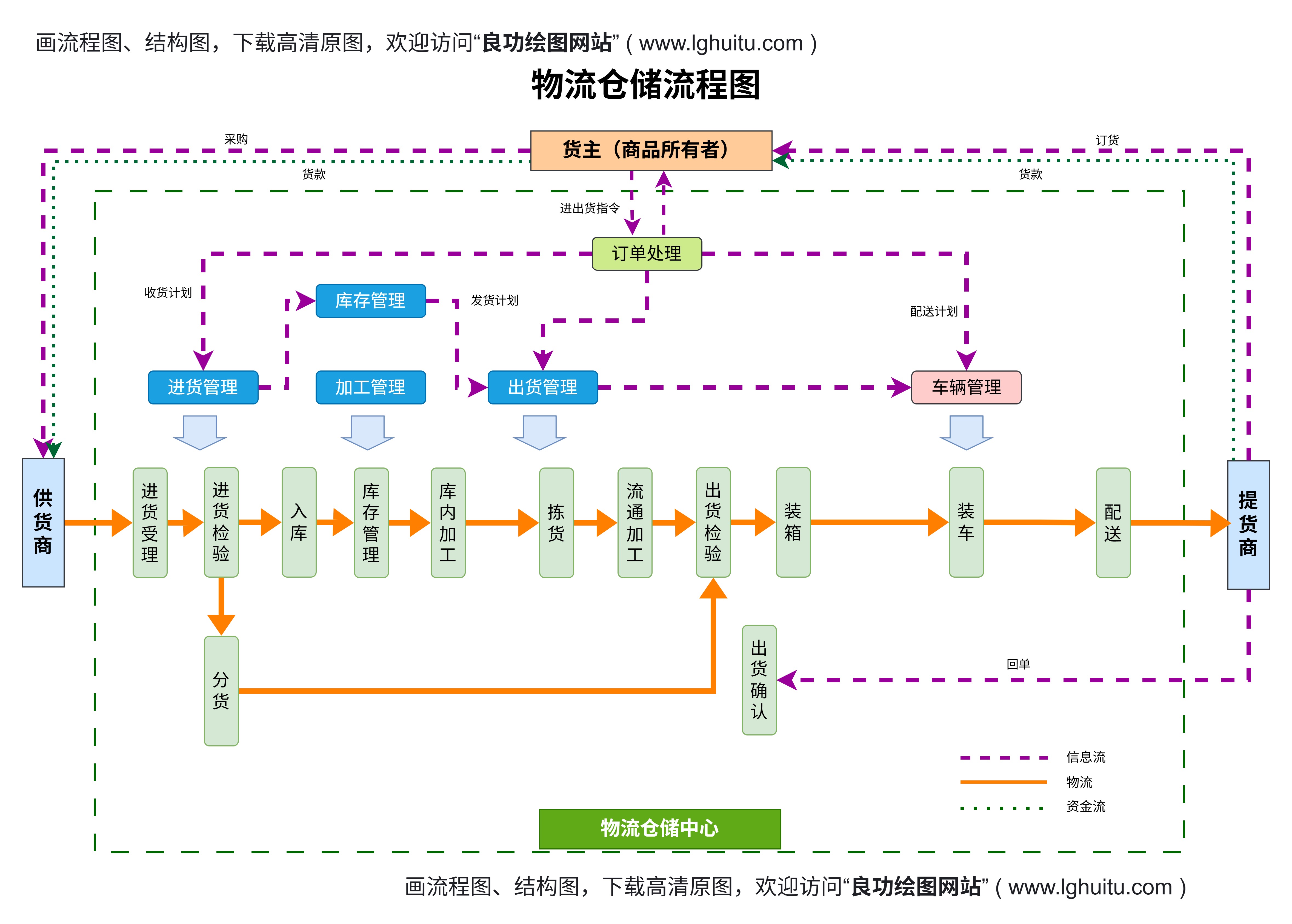
在选择模板时,最好选择简洁、现代的设计,避免过于复杂的图形和颜色,减少视觉负担,确保观众能集中注意力在信息本身上。
为了确保流程图PPT的整体美观性,统一设计风格至关重要。选择合适的字体、颜色和图标,保持一致性。这意味着每个流程框的形状、颜色和字体大小都应保持一致。你可以使用PPT自带的“主题”功能来统一配色和字体,或者手动调整颜色方案和字体样式。
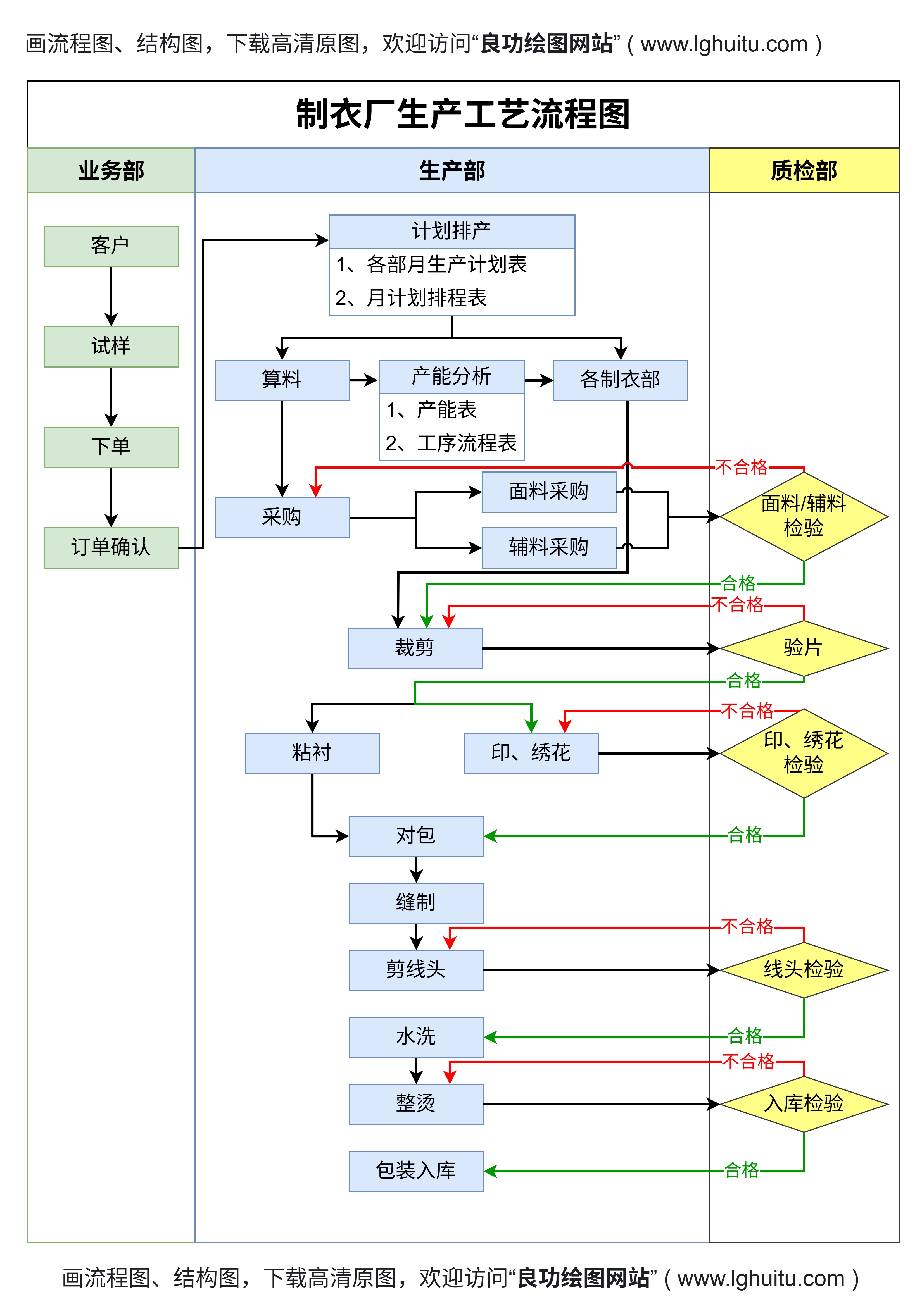
颜色方面,尽量避免使用过多鲜艳的颜色。你可以选择一到两种主色调,再搭配适当的中性色(如灰色或白色),这样可以让整体效果更加和谐。对于流程图中的箭头或连接线,选择简单、清晰的样式,不要使用过多复杂的图案或特效,以免分散观众的注意力。
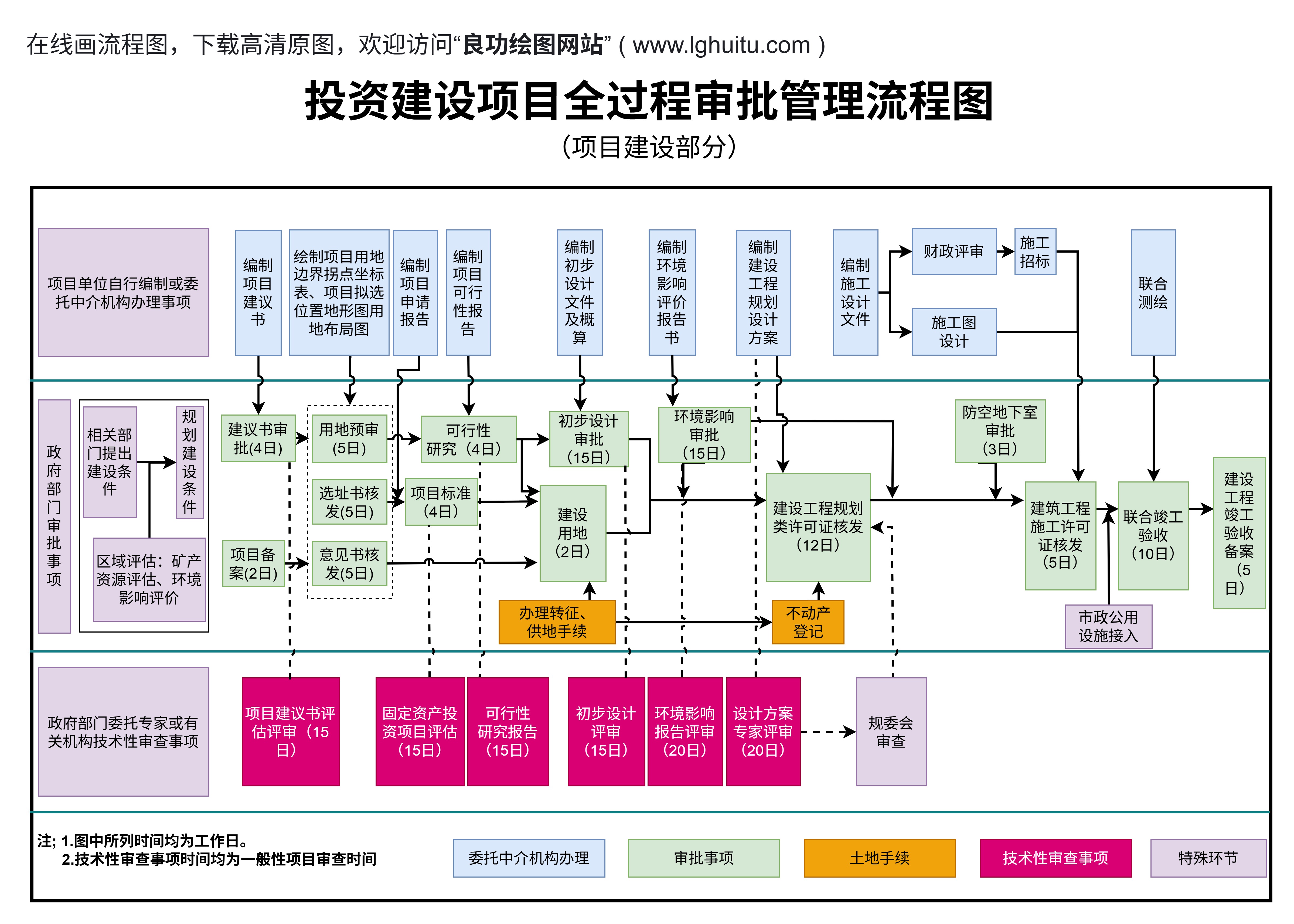
流程图中的元素之间要保持合理的排布,避免杂乱无章。你可以根据信息的逻辑关系来安排各个流程框的位置,使之顺畅连接。例如,使用垂直或水平排列方式,确保信息流动清晰,避免交叉的连接线和过于紧凑的设计。
如果流程图较为复杂,涉及多个步骤或分支,建议分步骤呈现内容。例如,可以将整体流程图分成几个小的部分,逐一呈现给观众。这种分步呈现不仅能帮助观众更好地理解每个步骤,还能避免一次性展示大量信息而造成的视觉疲劳。
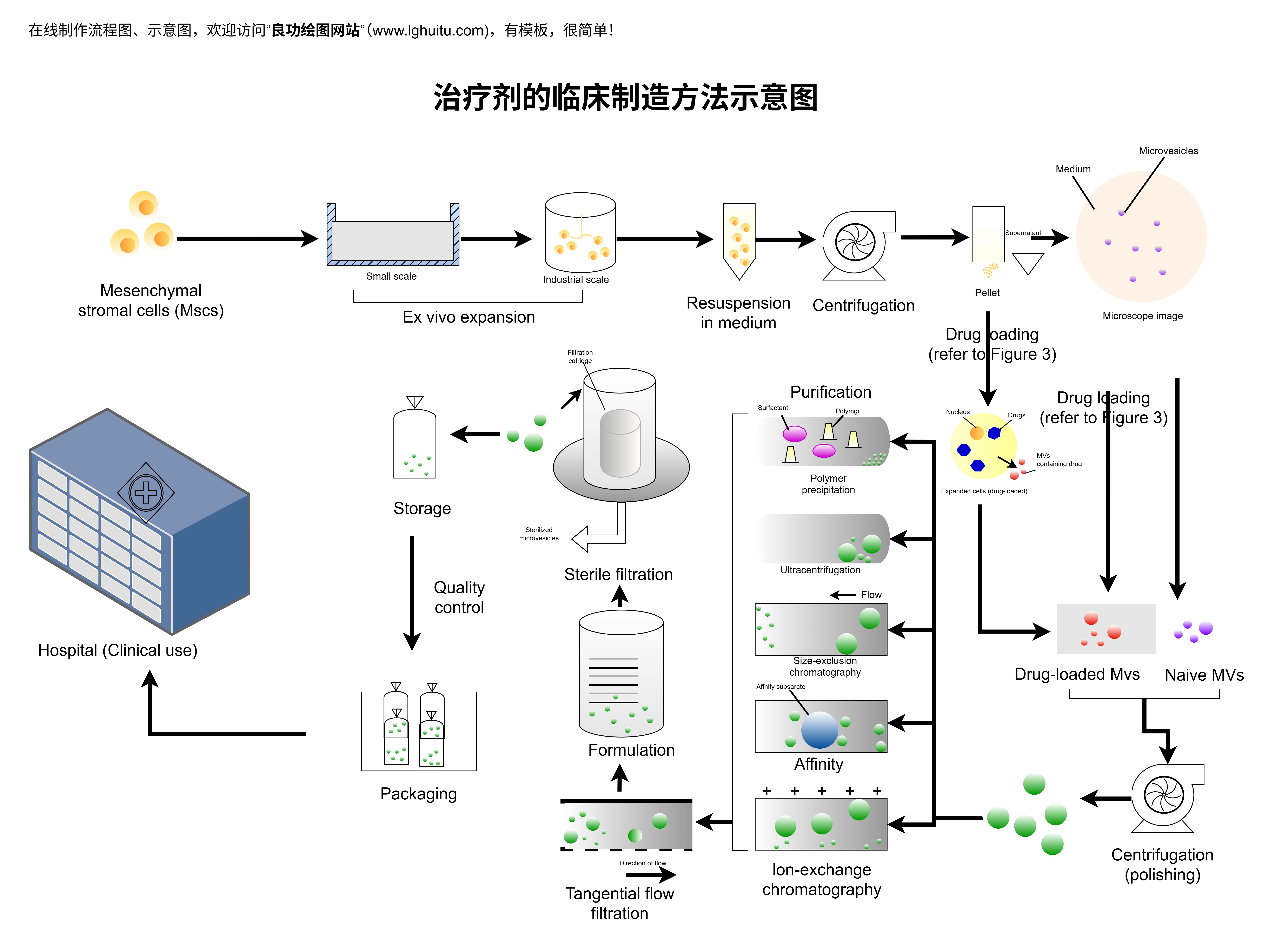
使用图标和插图可以为流程图PPT增色不少。在关键的流程步骤旁添加简洁的图标,可以帮助观众更快速地理解每个步骤的含义。插图也能增加PPT的趣味性,使得整个演示看起来更加生动。
不过,要注意图标和插图的选择。尽量避免使用过于复杂或与主题不符的插图,图标应简洁、明确,并与文字描述相互补充,确保流程图的功能性和美观性并重。
PPT的一个优势就是可以加入动态效果,让演示过程更加生动。如果你的流程图内容较多,且希望让观众逐步理解信息,可以通过动画效果来逐步展示每个步骤。比如,你可以设置每个流程框逐个显示,或是设置箭头从一个步骤指向下一个步骤,增加动态流畅感。
动画效果应简洁,避免过度使用。过多的动画效果不仅会分散观众的注意力,还可能影响整个PPT的专业感。使用合适的动画过渡效果,确保流程图的呈现既流畅又不失重点。
流程图PPT的目的是帮助观众理解信息流动的过程,但并不是每个细节都需要同等重视。因此,在设计流程图时,要突出重点信息。例如,某个关键步骤或决策节点,可以使用不同的颜色、加粗的字体或放大字号来吸引观众的目光。通过这样的方式,可以确保观众能够迅速抓住流程中的核心内容,避免因信息量过大而感到迷失。
还可以在流程图中使用标签或简短的说明,进一步明确每个步骤的含义。特别是当某些步骤比较抽象或专业时,适当的文字说明可以帮助观众更清楚地理解。
有时候,空间就是最好的设计元素。在设计流程图PPT时,不要把每一处空间都填满信息或装饰元素。适当的空白可以使整个流程图看起来更整洁,帮助观众聚焦在重要信息上。空白也能避免视觉上的拥挤感,给观众留下更好的视觉体验。
你可以通过调整流程框之间的间距,或是合理安排流程图与其他内容之间的距离,保持整体的平衡感。无论是文字、图标还是连接线,都应该留有足够的空间,让它们之间的关系更加清晰。
即使你已经有了一个不错的流程图设计,但它可能仍然有改进的空间。因此,在完成初稿后,最好进行反复修改与优化。你可以请同事或朋友帮忙看一下,听取他们的意见,看看是否有更简洁、更有效的表达方式。
自己也可以在使用过程中不断发现不足之处,并加以改进。细节的调整可能不会立刻显现效果,但往往能决定最终的质量。每一次修改,都是为了让PPT的视觉效果和信息传递更加完美。
制作一个好看的流程图PPT,不仅仅是为了美观,更是为了让观众能够更加清晰地理解你的内容。通过合适的模板选择、统一设计风格、合理排布元素、运用图标和插图、适当的动画效果以及反复优化,你可以制作出一个既具视觉冲击力又易于理解的流程图PPT。
通过这些技巧的运用,你的PPT将不仅仅是一份普通的工作汇报,更会成为一场引人注目的视觉盛宴。让我们从细节入手,提升PPT的整体效果,让每一次演示都能更加精彩!